對於音樂愛好者來說,沒有比在任何地方和任何時間收聽音樂更好的享受音樂的方式了。 不幸, Spotify 甚至一點都不喜歡這個主意。
他們不允許用戶 聽 Spotify 離線無高級 訂閱。 我們不僅在談論零錢。 每月費用為10美元,因此您可能需要全力以赴。
因此,大多數情況下,您會發現自己在購買商品的決定之間掙扎 高級訂閱 或只是通過互聯網聆聽來滿足。
好消息是你不必從這一點停止。 聆聽的方式有很多種 Spotify 無需 Premium 即可離線使用,這就是我們今天要討論的內容。
由於您可能有事要做,因此我們將解決最簡單,最快的方法-使用 DumpMedia Spotify Music Converter.
內容指南第 1 部分。聆聽的簡單方法 Spotify 離線無高級第 2 部分。其他聆聽方式 Spotify 免費離線第3部分。 最後的想法
首先,什麼是 DumpMedia Spotify Music Converter?
DumpMedia Spotify Music Converter 確實如其名稱所說。 它 轉換 Spotify 音樂轉換成某些格式,例如 MP3。 但是還有更多。 以下只是冰山一角:
DumpMedia Spotify Music Converter 幫助 刪除DRM 限制,讓您輕鬆下載 Spotify 單擊幾下即可播放音樂。
除了刪除DRM外,您還可以將已下載的歌曲轉換為其他格式,例如 的WAV,FLAC,M4A,將其命名,他們已經掌握了。
然後,此博客文章的重點是離線收聽。 您可以刪除DRM限制,從而使繞過該保護的工作變得更加容易,該保護使離線監聽成為不可能。
既然你知道它的好處 DumpMedia Spotify Music Converter, 您究竟如何才能實現離線收聽?
只需四個步驟即可完成此操作。 幸運的是, DumpMedia Spotify Music Converter 適合所有年齡段,因此任何人都可以按照以下說明進行操作:
顯然,您必須下載 DumpMedia Spotify Music Converter 首先,然後才能使用它。您可以透過以下方式輕鬆完成此操作: 此鏈接 然後單擊“免費試用”按鈕。現在您唯一要做的就是安裝並啟動 Spotify Music Converter.
啟動後,你會看到一個漂亮的界面,這將是聆聽的關鍵 Spotify 沒有保費離線。 在那裡你可以找到 搜索欄。 然後,您會在文件夾中看到音樂文件列表。 從中選擇並將它們拖到搜索欄,以便繼續進行下一步。

添加音樂文件後,現在應點擊 “將所有任務轉換為” 選擇輸出格式。

然後最後一步是單擊“轉換”按鈕,這應該已經很明顯了 DumpMedia Spotify Music Converter 有一個簡單的介面。然後點擊 “完成” 查找轉換後的文件。
現在你可以聽 Spotify 離線沒有保費!

最好的部分是,您可以免費進行此操作,儘管您可能要考慮購買它,因為該應用程序有30天的試用期。
好消息是,與每月付款相比,這是一次性付款 Spotify 溢價。
當然,您已經考慮了很長時間了,但是實際上很簡單。
轉換後,您將獲得以下文件 Spotify 音樂。 這將允許您在計算機上收聽,但值得注意的是,您可以將這些下載的文件傳輸到任何您想要的地方。
由於我們正在談論使用您的手機收聽 Spotify 沒有 Premium 的離線,你首先需要做上面說的所有事情。 然後,您可以遵守以下說明。
如果您是Android用戶,則只需將USB電纜插入Android。 然後,將其連接到計算機。 然後,您應該能夠找到Android文件夾並將下載的音樂複製到手機中。
而且,如果您是iPhone用戶,則可能需要花費更多時間來傳輸文件。 首先,您必須打開iTunes,然後將要復制的音樂添加到iTunes音樂庫中。 然後,您可以通過以下方式將文件從計算機複製到電話中: 同步您的iTunes.
這或許是一個秘密 Spotify 不想讓你知道。 但是還有更多的秘密仍然隱藏著。 所以如果你不喜歡下載 Spotify Music Converter,您可能會發現以下這些方法更讓人放心。
在繼續之前,重要的是要了解以下秘密是很費時的。
因此,如果您不打算花費大量時間和精力,您可能需要重新考慮使用 DumpMedia Spotify Music Converter.
無論如何,這裡有一些方法可以做到。 讓我們首先談談PC用戶如何做到這一點。
是的,您可以在PC上錄製內部音頻,而不僅僅是將麥克風放在計算機的揚聲器中。 有一種更快,更輕鬆的方法。
立體聲混音 是通常通過聲音驅動程序在計算機中找到的工具。 有些人可能有,其他人可能沒有。 這個工具被低估了,所以您可能以前從未聽說過
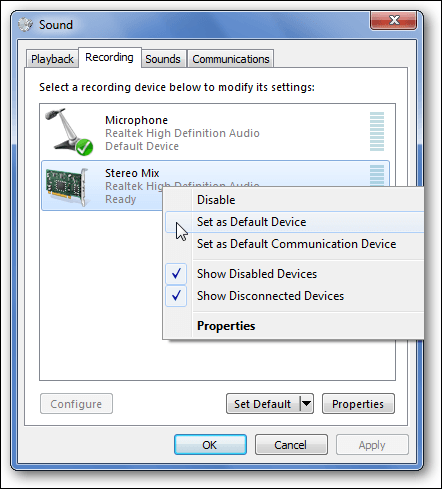
您可以在列表中找到“立體聲混音” 音頻輸出。 通常在計算機中禁用此功能,但是啟用它會為您提供錄製功能。
音頻線 是另一種選擇,但它更多地是硬件而不是數字工具。
這個過程非常簡單。 您只需要獲得音頻電纜,最好使用 3.5mm連接器。 這樣,您將完全無法聽到計算機發出的任何聲音。
然後,您可以下載並使用錄音軟件。 此時,聲音將被傳輸到該軟件,而不是被傳輸到外界。
立體聲混音是一種更簡單的方法,但是對於那些沒有這種功能的人,這是一個可行的選擇。
同樣的概念也適用於電話用戶,但效果可能較差。 如果您不想使用 Spotify Music Converter.
該過程主要涉及下載用於錄製內部音頻的應用程序。 當然,您可以只使用內置錄音機。 但是,這也將導致錄製外部聲音,例如汽車的噪音,哭聲,腳步聲等。 這就是為什麼選擇一個應用很重要的原因。
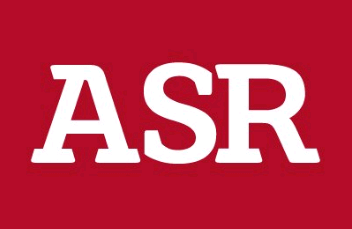
適用於Android用戶 :只有少數幾種適用於Android手機。 儘管它還可以錄製外部音頻,但不會那麼多,並且音樂干擾將降到最低。 一些建議是 高保真錄音機 or ASR.
對於iPhone用戶: 與 Android 用戶相比,使用 iPhone 會更容易、更好。 只需在您的瀏覽器上打開 BBC 廣播。 然後你會在那裡找到一個錄音應用程序。 打開並播放 Spotify 音樂作為錄音機在後台運行。
雖然這些替代品是聆聽的好方法 Spotify 離線無溢價, 他們非常耗時。 例如,如果您打算錄製100首歌曲的音樂播放列表,那將花費您一整天。
因此,只需單擊幾下即可下載數百甚至數千首歌曲以供離線收聽,沒有什麼比這更好的了 Spotify Music Converter.
Spotify 是一種非常方便的聽音樂方式。 它不僅可以讓您標記自己喜歡的歌曲,還可以將它們保存在您的音樂庫中以備日後收聽。 壞消息是你不能聽 Spotify 離線沒有高級訂閱。
那個時候 DumpMedia Spotify Music Converter 進來。
僅需4個步驟,您就可以將自己喜歡的歌曲帶到任何喜歡的地方。 因此,實際上沒有理由不為完整訂閱付費。 另外,您一生只需支付一次。
還有其他方法可以聽 Spotify 離線無高級. 但是,其中大多數都是耗時的。 有些有缺陷。 有些只是不合理。
畢竟,“時間就是金錢”。 如果您不想浪費時間一一錄製歌曲,那自然是值得投資的 DumpMedia Spotify Music Converter.
最重要的是,你已經學會了一些很酷的技術,可以讓你繞過 Spotify的限制。 現在,您可以輕鬆聆聽 Spotify 隨時隨地。
